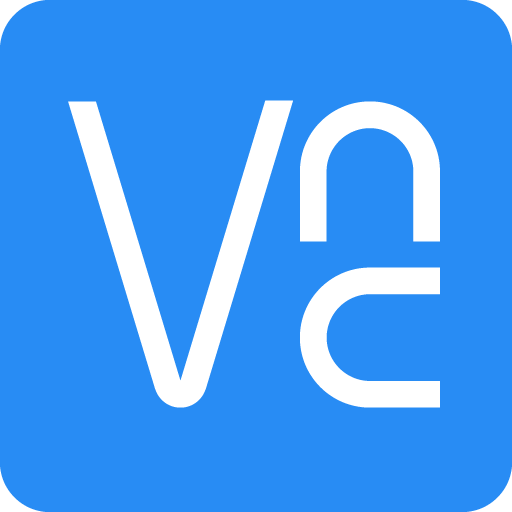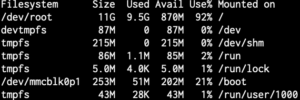Raspberry Pi で作っているホーム・サイネージがうまく動かなくなりました。原因は起動時に NAS をつかみ切れていないと言うこと。対症療法として VNC Viewer を使って起動させました。
NAS をつかまない
セキュリティーアップデートがあったので、適用させて再起動。 Raspberry Pi zero W を使っているので、起動には時間がかかります。それは良いとして起動時に立ち上がるはずのスライドショーアプリが立ち上がりません。エラーを吐いて止まっています。
何が悪いのか調べたら、起動時につかんでマウントされるはずの NAS をつかんでいません。スライドショーのデータは全て NAS に収められていますので、画像データがなくてエラーになっていたんですね。 ssh でログインしてマウントさせるとちゃんと NAS はマウントします。しかし、起動時には何度やってもうまくいきません。 Raspberry Pi にはネットワークが確立されるまで起動を待つというオプションがあるのですが、それを ON にしても変わりがありません。
マウスをつなぐポートがない
Raspberry Pi zero W には 2 つの USB ポートがあり、ひとつは電源です。もう一つが汎用ポートになるのですが、ネットワークの安定性を高める意味で有線ネットワークをつなげています。マウスをつなぐポートがないのです。もともとマウスもキーボードもつなげずに、自動で立ち上がるようにしてあったのです。
ハブのようなものをつなげばネットワークとマウスキーボードをつなげられますが、 ssh からアプリを立ち上げることができればとりあえずの対策になります。しかし、 ssh を経由して GUI アプリを立ち上げることは、ザックリ調べたところあまり良い方法がありません。私の検索方法が悪いのかもしれませんが、 ssh 経由で X Window を立ち上げる方法はあちこちに載っているのですが、 ssh 経由でサーバー側の GUI アプリを立ち上げる方法が見つかりませんでした。
VNC Viewer を使ってみる
Raspberry Pi には VNC サーバー機能があらかじめインストールされています。ただし、標準状態では起動していません。そこで、 VNC サーバーを起動させます。これは「 raspi-config 」コマンドで起動させることができます。ググるとやり方がたくさん出てますね。ここでは省略。
VNC サーバー機能を立ち上げてやって、 macOS 上で動く VNC Viewer ソフトを考えてみます。真っ先に思いつくのは macOS に標準で入っている「画面共有」アプリ。しかし、これは残念ながら
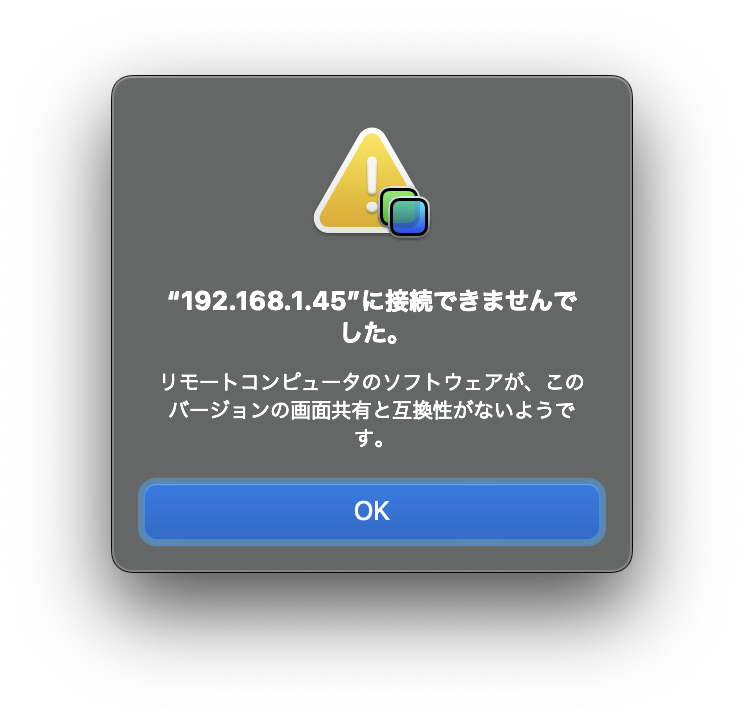
エラーメッセージが出て接続できませんでした。
VNC Viewer ソフトで macOS にも対応しているものを検索してみたら、そのままズバリ、「 VNC Viewer 」というアプリが見つかりました。老舗アプリのようですね。私も iPhone からサーバーの様子を見るために同名の iPhone アプリをインストールして使っていました。 macOS 版は初めて使います。
使うには登録が必要ですが、特に問題なく登録が完了して使うことができるようになりました。
対症療法
あくまでも対症療法でして、根本的な解決にはなっていませんが、 macOS 側から Raspberry Pi にアクセスしてスライドショーアプリを立ち上げることができました。立ち上がってしまえばスライドショーアプリは勝手に NAS からランダムに画像を引っ張ってきて表示させています。 VNC Viewer は必要ありませんので、閉じてしまいます。
最近なぜか NAS がらみでトラブっています。 BananaPi でも NAS をつかんでくれません。 BananaPi は手動でやっても NAS がエラーになる謎症状になっています。今回は、それまで問題なくつかんでいたのに急につかまなくなるというこれまた謎現象。他のマシンは問題ないだけになぜだろうと悩んでしまいます。
今回は完全な対処療法なのですが、スライドショーアプリを立ち上げるという目的は達成です。さてなぜ起動時に NAS をつかまないのかの原因究明をしたいと思います。
投稿者プロフィール

最新の投稿
 ノン・カテゴリ2024年7月21日Kindle 世代交代
ノン・カテゴリ2024年7月21日Kindle 世代交代 Linux2024年7月7日convert → magick
Linux2024年7月7日convert → magick Mac2024年7月6日消えてしまった ATOK を再び出す方法
Mac2024年7月6日消えてしまった ATOK を再び出す方法 Tech2024年7月3日新しいルーターで様子見
Tech2024年7月3日新しいルーターで様子見